Comment créer une story Facebook

Les stories Facebook peuvent être très amusantes à réaliser. Voici comment vous pouvez créer une story sur votre appareil Android et votre ordinateur.

TikTok est une excellente plateforme pour libérer la créativité et se divertir. Cependant, l’expérience peut être loin d’être excellente si l’application TikTok reste à la traîne sur votre Android ou iPhone. Que vous soyez un créateur de contenu passionné ou un spectateur dévoué, gérer le décalage de TikTok lors de l'enregistrement, du montage ou du visionnage de vidéos peut être pour le moins ennuyeux.
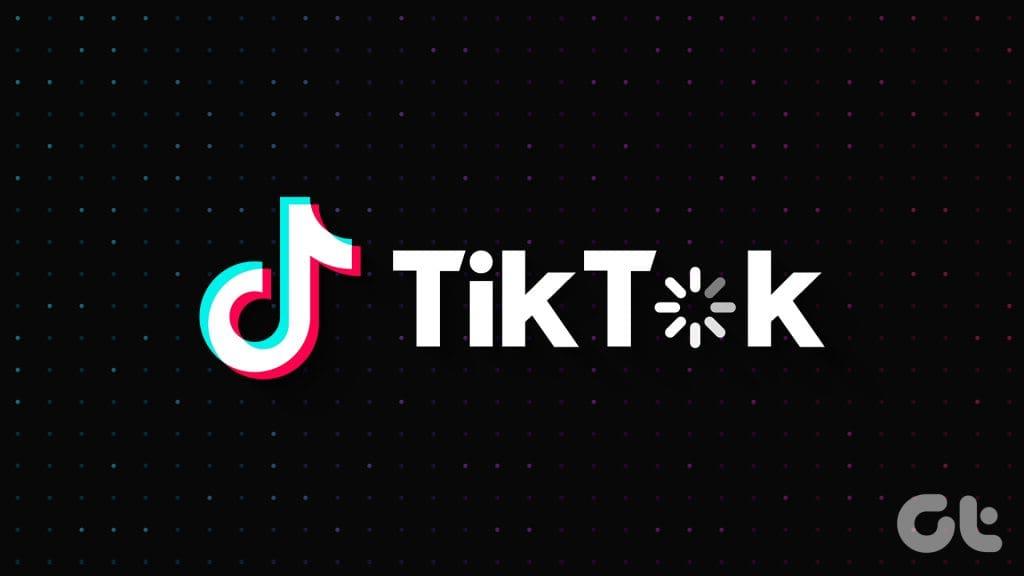
Heureusement, il n'est pas nécessaire de passer à votre navigateur ou d'utiliser la version allégée de l'application pour profiter de TikTok . Ce guide vous expliquera les raisons courantes du retard de l'application TikTok et vous proposera des solutions pour résoudre le problème.
Des applications comme TikTok peuvent prendre du retard ou se bloquer sur votre téléphone pour diverses raisons, telles que des problèmes temporaires, des problèmes de connectivité Internet, des facteurs spécifiques à l'appareil, etc. Cela peut également se produire si vous avez activé le mode d'économie de données de TikTok ou si vous utilisez une version obsolète du application . De plus, TikTok peut s'exécuter lentement sur votre Android ou iPhone si les données du cache existantes affectent les performances de l'application.
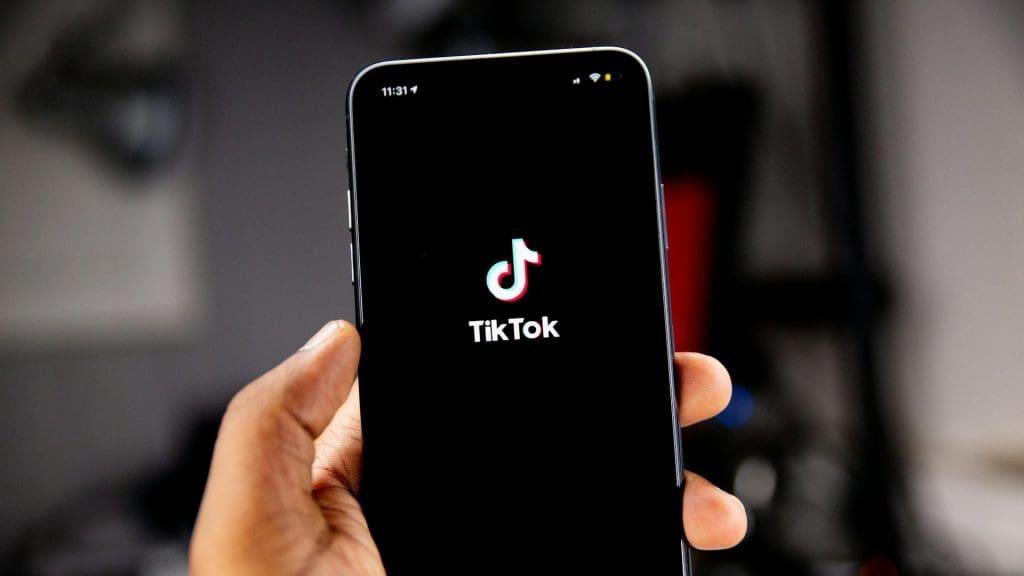
Dans tous les cas, il n'est pas nécessaire de se contenter d'une expérience médiocre, car les solutions répertoriées ci-dessous peuvent vous aider à résoudre le problème.
TikTok ou l'un de ses processus d'application peut parfois rencontrer des problèmes lors de son exécution sur votre téléphone. Lorsque cela se produit, l'application TikTok peut commencer à se bloquer ou à prendre du retard sur votre Android ou iPhone. S'il ne s'agit que d'un problème ponctuel, vous devriez pouvoir le résoudre en redémarrant simplement l'application.
Sur Android, appuyez longuement sur l'icône de l'application TikTok et appuyez sur l'icône d'informations dans le menu résultant. Ensuite, appuyez sur l’option Forcer l’arrêt en bas.
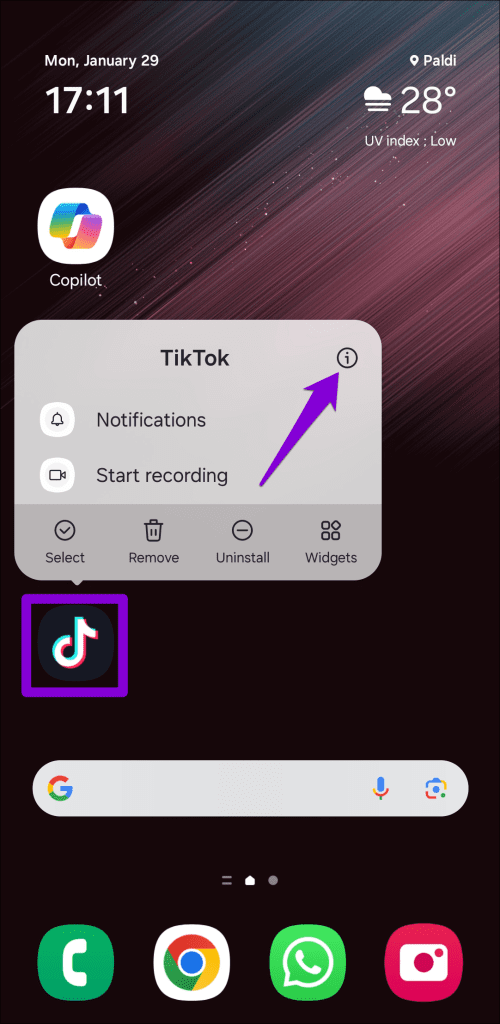
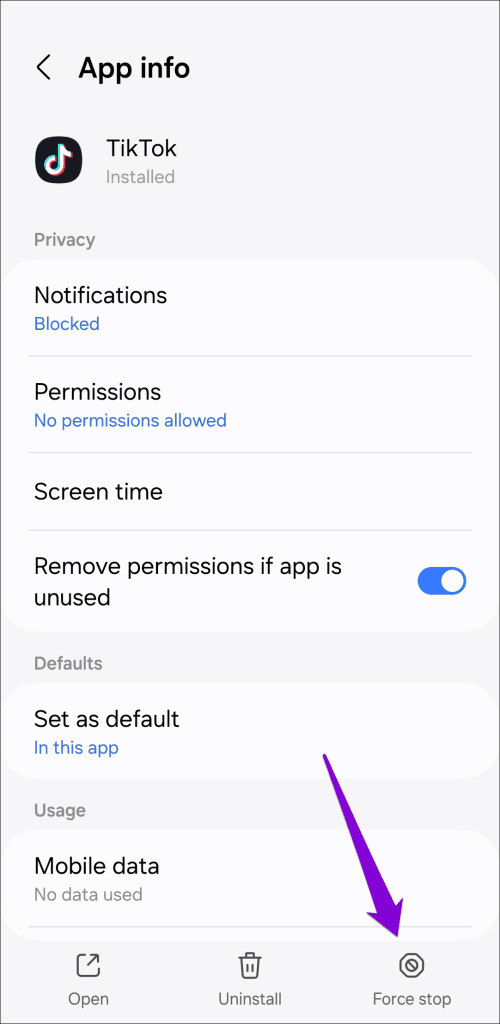
Si vous possédez un iPhone, faites glisser votre doigt depuis le bas de l'écran ou appuyez deux fois sur le bouton de l'écran d'accueil pour accéder au sélecteur d'applications. Ensuite, faites glisser votre doigt sur la carte TikTok pour fermer l'application.
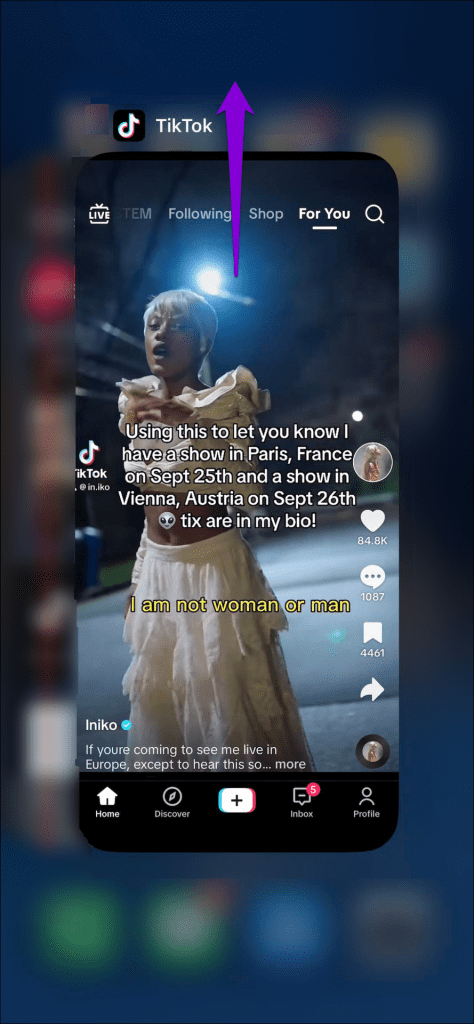
Rouvrez l'application TikTok et voyez si elle fonctionne correctement.
Cela peut sembler évident, mais cela vaut la peine d'exclure les problèmes liés à votre connexion Internet avant d'essayer des conseils avancés. Les vidéos TikTok peuvent apparaître avec du retard sur votre téléphone si votre connexion Internet est lente ou instable. Essayez d'utiliser Instagram ou Snapchat sur votre téléphone et voyez si les vidéos se chargent correctement sur ces applications.
Si vous rencontrez également des problèmes avec d’autres applications, essayez de vous connecter à un autre réseau et d’utiliser à nouveau TikTok.
3. Activez une vitesse de défilement plus rapide à partir du menu d'accessibilité dans TikTok
L'application TikTok propose plusieurs options pratiques pour améliorer votre expérience de lecture vidéo. L'une de ces options inclut la possibilité d'augmenter la vitesse de défilement, ce qui peut rendre l'application TikTok plus réactive. Il est donc préférable de l'activer.
Étape 1 : Ouvrez l'application TikTok et appuyez sur l'option Profil dans le coin inférieur droit.

Étape 2 : Appuyez sur l'icône de menu (trois lignes horizontales) dans le coin supérieur droit et sélectionnez Paramètres et confidentialité.


Étape 3 : Faites défiler vers le bas pour sélectionner Accessibilité (Android) ou Affichage (iPhone), puis activez la bascule Vitesse de défilement plus rapide dans le menu suivant.
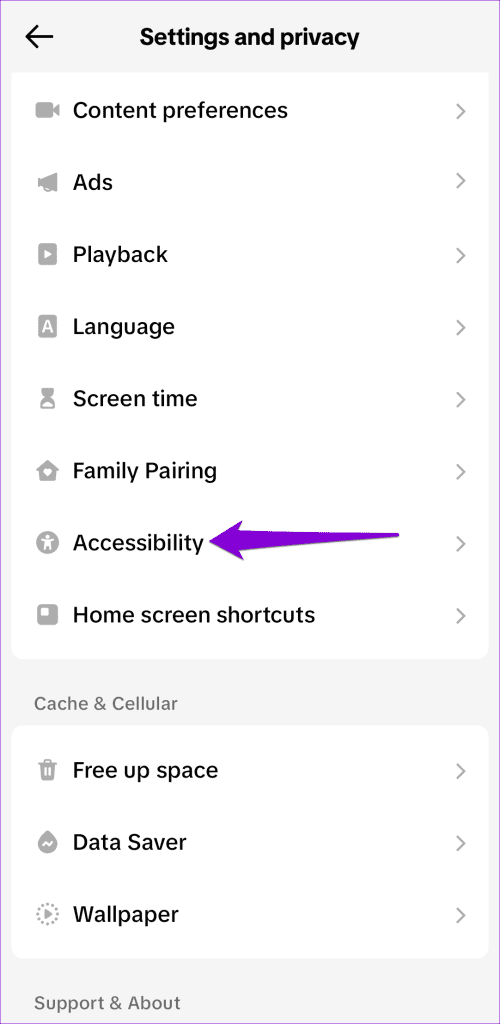
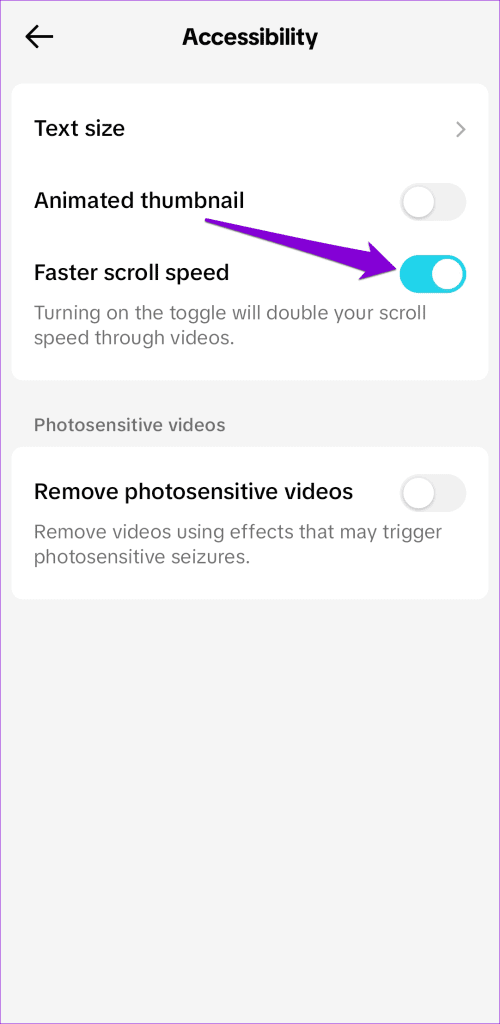
Essayez ensuite d'utiliser l'application TikTok et voyez si elle fonctionne correctement.
Le mode d'économie de données intégré de TikTok peut être pratique lorsque vous n'êtes pas connecté au Wi-Fi et que vous utilisez votre forfait de données mobiles limité. Cependant, comme cette fonctionnalité ralentit le chargement des vidéos par TikTok, vous pourriez rencontrer un décalage ou un retard dans le son. Pour éviter cela, il est préférable de désactiver le mode d'économie de données dans TikTok lorsque vous n'en avez pas besoin.
Étape 1 : Ouvrez l'application TikTok et passez à l'onglet Profil.

Étape 2 : Appuyez sur le menu hamburger dans le coin supérieur droit et sélectionnez Paramètres et confidentialité.


Étape 3 : Faites défiler jusqu'à la section Cache et cellule et sélectionnez Économiseur de données. Désactivez la bascule à côté de Data Saver.
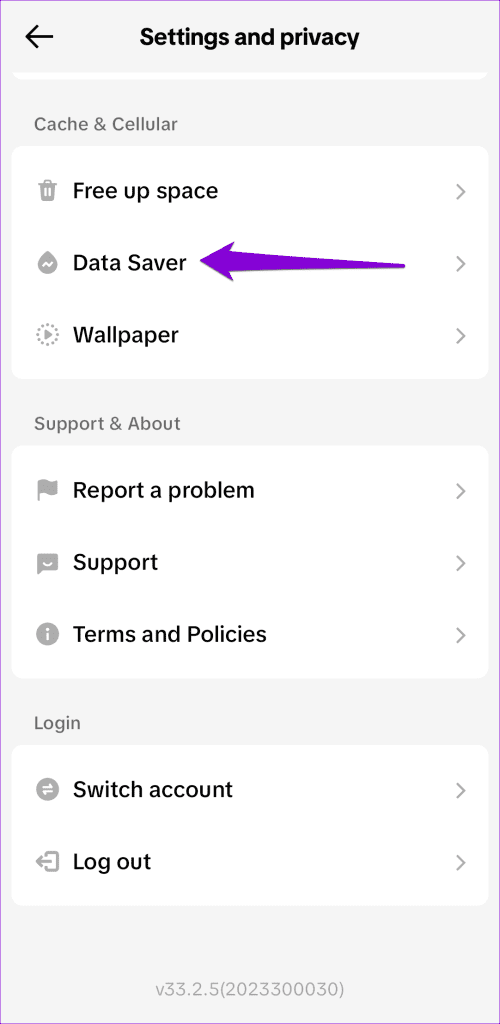
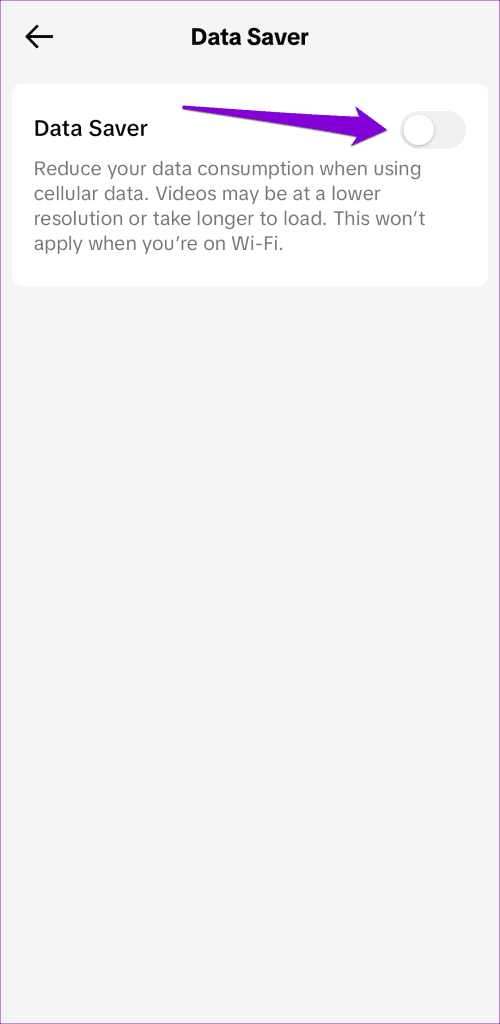
Redémarrez l'application après cela et vérifiez si le problème persiste.
Comme la plupart des applications, TikTok crée et enregistre des fichiers temporaires, appelés données de cache, pour améliorer votre expérience. Cependant, lorsque ces données deviennent obsolètes ou corrompues, cela fait plus de mal que de bien.
Dans de tels cas, TikTok vous permet de vider le cache directement depuis son menu de paramètres. Voici comment l'utiliser pour corriger le décalage de TikTok sur votre Android ou iPhone.
Étape 1 : Ouvrez l'application TikTok et appuyez sur l'onglet Profil dans le coin inférieur droit.

Étape 2 : Appuyez sur l'icône de menu dans le coin supérieur droit et sélectionnez Paramètres et confidentialité.


Étape 3 : Faites défiler vers le bas pour sélectionner Libérer de l'espace et appuyez sur le bouton Effacer à côté de Cache dans l'invite qui suit.
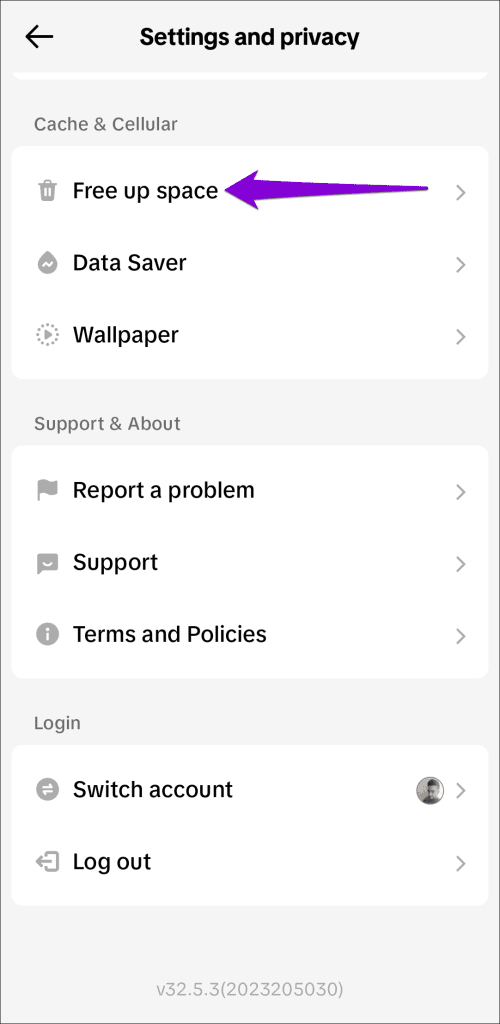
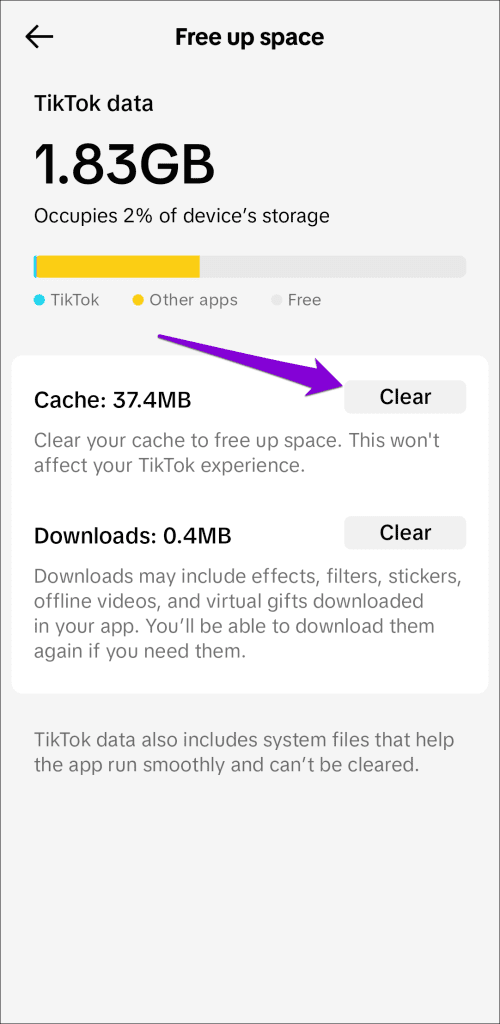
L’exécution d’une version obsolète de l’application TikTok peut également entraîner de tels problèmes de performances. Ainsi, si rien ne fonctionne, vous pouvez essayer de mettre à jour l'application TikTok en vous rendant sur le Play Store ou l'App Store sur votre téléphone.
Profitez de TikTok sans décalage
TikTok est la plate-forme de divertissement incontournable pour beaucoup et, par conséquent, subir un décalage lors de l'utilisation de l'application sur votre iPhone ou Android peut être assez ennuyeux. Nous espérons que les conseils susmentionnés ont aidé à résoudre le problème et que vous pouvez désormais profiter de TikTok en toute transparence.
Les stories Facebook peuvent être très amusantes à réaliser. Voici comment vous pouvez créer une story sur votre appareil Android et votre ordinateur.
Découvrez comment désactiver les vidéos en lecture automatique ennuyeuses dans Google Chrome et Mozilla Firefox grâce à ce tutoriel.
Résoudre un problème où la Samsung Galaxy Tab A est bloquée sur un écran noir et ne s
Un tutoriel montrant deux solutions pour empêcher définitivement les applications de démarrer au démarrage de votre appareil Android.
Ce tutoriel vous montre comment transférer un message texte depuis un appareil Android en utilisant l
Comment activer ou désactiver les fonctionnalités de vérification orthographique dans le système d
Vous vous demandez si vous pouvez utiliser ce chargeur provenant d’un autre appareil avec votre téléphone ou votre tablette ? Cet article informatif a quelques réponses pour vous.
Lorsque Samsung a dévoilé sa nouvelle gamme de tablettes phares, il y avait beaucoup à attendre. Non seulement les Galaxy Tab S9 et S9+ apportent des améliorations attendues par rapport à la série Tab S8, mais Samsung a également introduit la Galaxy Tab S9 Ultra.
Aimez-vous lire des eBooks sur les tablettes Amazon Kindle Fire ? Découvrez comment ajouter des notes et surligner du texte dans un livre sur Kindle Fire.
Vous souhaitez organiser le système de signets de votre tablette Amazon Fire ? Lisez cet article pour apprendre à ajouter, supprimer et éditer des signets dès maintenant !






